Et av de mest populære temaene blant våre lesere er installere Windows XP på din nye Windows Vista-datamaskin - noen ganger av kompatibilitetsårsaker, men også fordi mange ikke liker Vista veldig godt.
Problemet med at folk stadig kjører til venstre og høyre er å komme til det punktet hvor XP begynner å installere og få meldingen "Setup ikke fant noen harddiskstasjoner installert på datamaskinen din". Denne feilen oppstår fordi den nye datamaskinen har en lagringskontroller som ikke støttes naturlig i XP, vanligvis en SATA (Serial ATA) -kontroller.
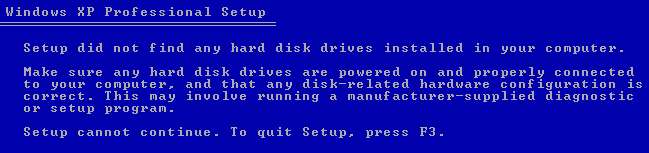
Hvis du ikke har en diskettstasjon på datamaskinen din (hvem har det lenger), må du bruke en prosess som kalles slip-streaming for å integrere lagringsdriverne i XP-installasjons-CDen.
Det bør være en selvfølge at dette er et avansert tema, så vær forsiktig.
Opprette en tilpasset XP-installasjon
Vi bruker en programvare som heter nLite for å opprette en ny XP-installasjons-cd, så du må først laste ned og installere den. Når den starter, blir du bedt om å installere Windows, så du vil klikke på Bla gjennom-knappen.

Først blir du bedt om "Windows-installasjon", som egentlig betyr XP-installasjons-CDen din. Finn det og velg roten til installasjonen, og klikk deretter OK for å gå til neste dialog.

Deretter blir du bedt om hvor du vil lagre de midlertidige filene som brukes under slip-streaming-prosessen. Jeg valgte å opprette en ny katalog og kalte den XPISO, men du kan legge den hvor du vil. Jeg anbefaler bare å bruke en ny katalog.
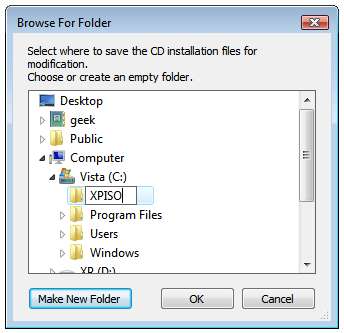
nLite vil kopiere alle nødvendige filer fra XP-installasjonen og til den midlertidige mappen. Når det er gjort, ser du all informasjonen om hvilken versjon det er.
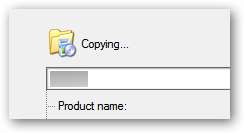
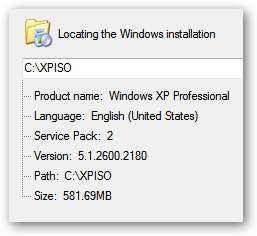
Trykk på neste knapp til du kommer til dette skjermbildet, hvor du kan velge hvilke alternativer du vil ha. Velg "Drivere" og deretter "Oppstartbar ISO".
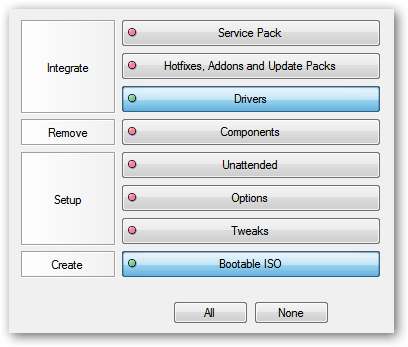
Sideanmerkning: Du kan velge et av de andre alternativene hvis du vil. nLite lar deg pakke oppdateringer, angi justeringer eller automatisk fjerne komponenter fra installasjonen, men alt går utover omfanget av denne artikkelen.
Trykk på neste knapp til du kommer til skjermen for valg av drivere. Hvis du klikker på Sett inn-knappen, kan du velge mellom å legge til en enkelt driver eller legge til en mappe med drivere. Siden vi bare laster inn en enkelt driver, kan du velge det alternativet, men det kan være lurt å først lese avsnittet nedenfor om å finne drivere for XP.
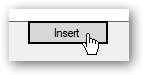
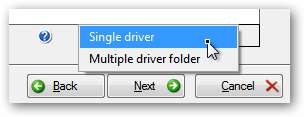
Bla til katalogen der du hentet driverfilene, og velg deretter Åpne. Merk at det ikke egentlig betyr noe hvilken av * .inf-filene du velger, fordi det uansett vil velge alle filene i mappen.
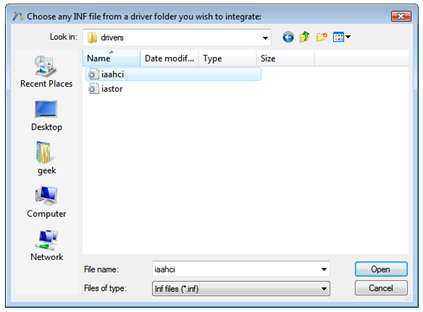
nLite vil be deg om å velge driver. Hvis du ikke vet hvilken eksakt det er, kan du enten bruke Enhetsbehandling i Vista for å finne den nøyaktige modellen, eller du kan bare velge dem alle. Bare vær forsiktig så du ikke velger en 64-biters driver hvis du bruker 32-bit eller feil OS-versjon.
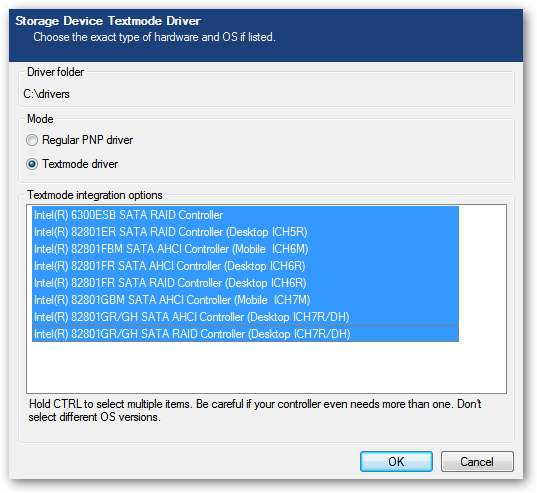
Jeg vil anbefale å inkludere både lagrings- og nettverksdrivere, da det er de vanligste driverne som mangler i XP.
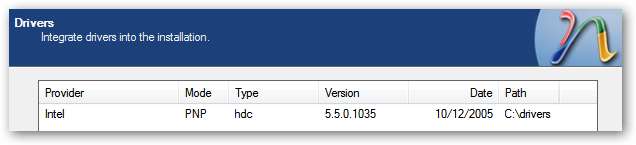
Når du fortsetter til neste skjermbilde, kan vi endelig fullføre prosessen. Du kan velge å brenne CDen direkte her, eller du kan velge Opprett bilde for å lage en ISO-fil som du kan brenne til en CD med det brennende verktøyet du har.
Merk: Hvis du valgte å lage en ISO, må du bruke "Lag ISO" -knappen før du klikker på Neste.

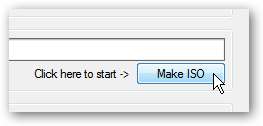
På dette tidspunktet kan du brenne ISO-bildet til en CD, og deretter starte XP-installasjonsprosessen.
Finne drivere for XP
Det beste stedet å søke etter drivere for maskinvaren din er på produsentens støttenettsted. Det eneste problemet er at nesten alle produsenter ser ut til å distribuere driverne i diskettbildeform, selv om datamaskinen de er for ikke har en diskettstasjon. Antar at ingen har varslet dem om å komme med programmet.
Vi kan fortsatt trekke ut driverne ved hjelp av et program som heter WinImage . La oss gå gjennom et raskt eksempel ... Her kan du se Intel SATA-kontrollerdriveren for min HP-datamaskin.
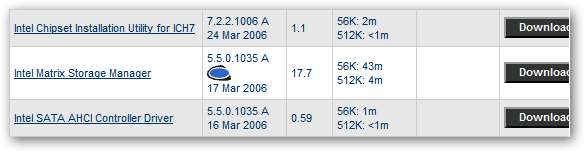
Jeg lastet ned og kjørte den kjørbare filen, som hentet en fil kalt f6flpy32.exe til en midlertidig katalog. Ikke gidder å prøve å kjøre denne, for den vil bare be deg om en diskettstasjon.

Så hvordan får jeg driverne ut av denne filen? Det er noen alternativer du kan prøve, avhengig av hvordan produsenten pakket filene.
- Du kan bruke Winimage til å trekke ut dem, som er en shareware-programvare, men du kan bruke den gratis i prøveperioden.
- Du kan prøve å bruke WinRar til å trekke ut filen. I mange tilfeller vil dette trekke ut en * .flp-fil, som du kan montere i en virtuell VMware-maskin eller potensielt med noen ISO-monteringsprogramvare.
- Noen drivere lar deg automatisk trekke ut i en katalog. Du må prøve det og se hva som skjer.
- Andre metoder? Hvis du har andre ideer, kan du legge dem i kommentarene, og jeg vil legge dem til i denne listen.
Her er listen over filer som Winimage kan håndtere, noe som er ganske mye.
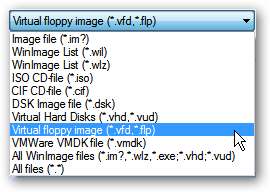
Start WinImage og åpne filen, og du bør se innholdet. Bare trekk dem ut i en mappe, helst med et nyttig navn, slik at du kan huske det senere.
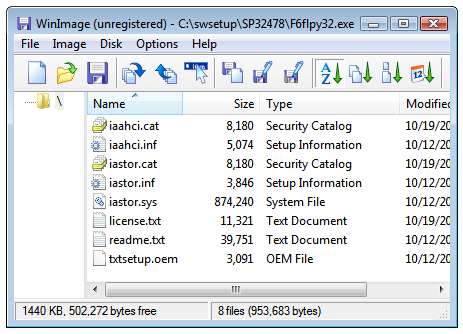
Lykke til med installasjonen din, og sørg for å legge igjen støtte spørsmål på forumet .







